不少用戶為了保護電腦都會給其設定睡眠模式,但是在黑屏了之後,有許多的用戶遇到了win10黑屏後無法喚醒屏幕的問題,為此我們帶來了詳細的解決方法,一起看看吧。
1、如果一直無法喚醒,就長按電源鍵關機再重新啟動。
2、開機進入系統之後,右鍵點選桌面的「此電腦」點選屬性。
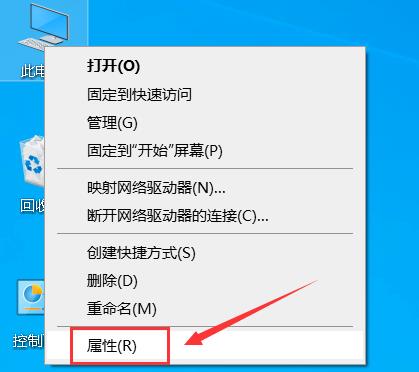
3、然後點選左側的「裝置管理員」。

4、點選下面的「系統裝置」。

5、再右鍵點選「Intel(R) Management Engine Interface」選擇屬性。

6、在彈出的選單任務選項列中,點選「電源管理」。

7、然後勾選“允許電腦關閉此裝置以節省電源”,並點擊確定。

8、回到桌面之後,點選左下角開始,選擇「設定」。

9、然後點選「系統」。

10、然後在系統左側的工作列中點選「電源與睡眠」。

11、進入後點選右邊的「更改計畫設定」。

12、最後點選「還原此計畫的預設設定」點選「是」即可。
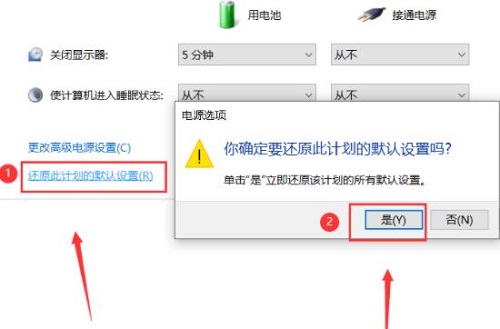
以上是解決Win10黑屏無法恢復螢幕的方法的詳細內容。更多資訊請關注PHP中文網其他相關文章!




